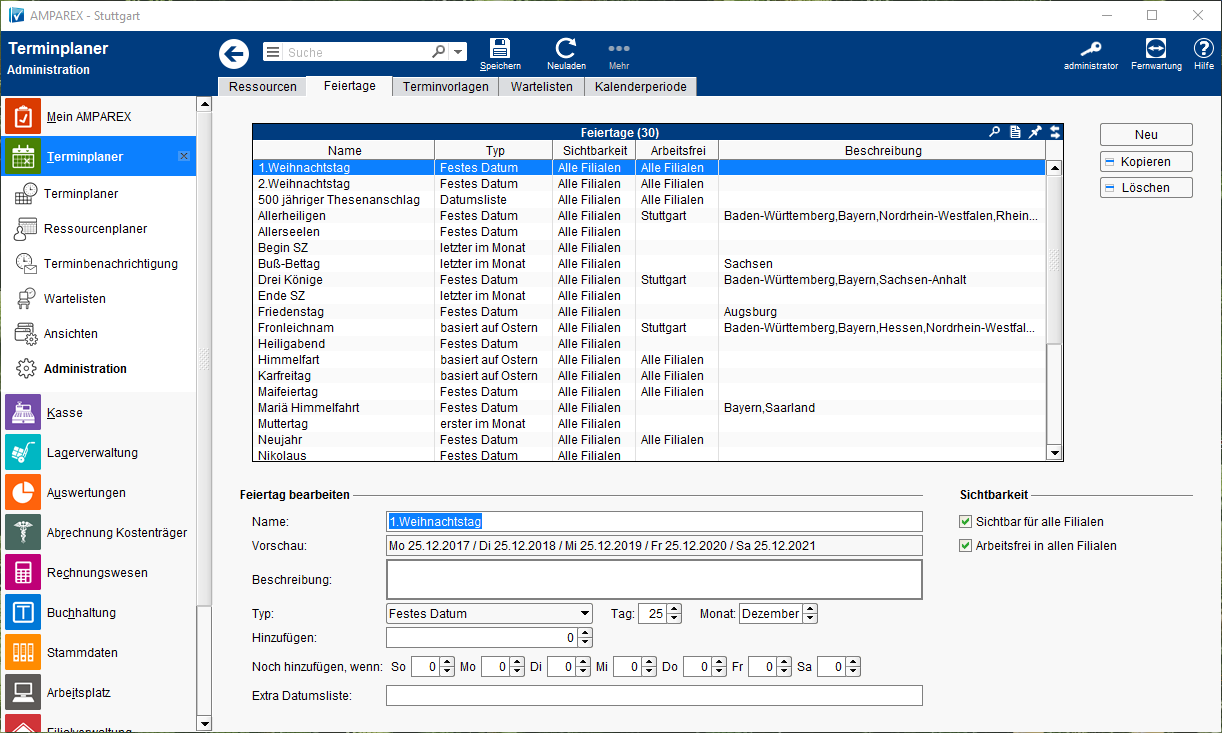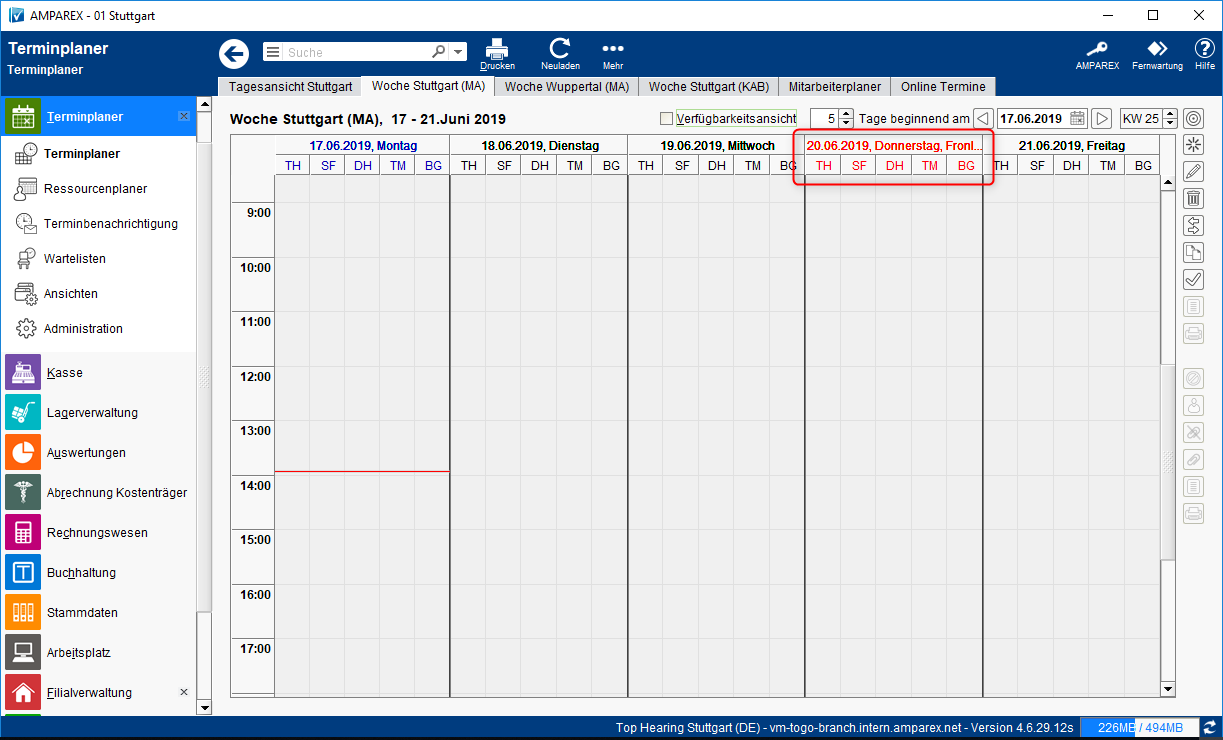Im AMPAREX Kalender/Terminplaner sind alle deutschen Feiertage sowohl regional als auch bundesweit eingetragen und werden in den jeweiligen Ansichten automatisch auf das jeweilige Bundesland angezeigt. In dieser Maske pflegen Sie die bundesweit und für Ihre Region gültigen Feiertage und sonstige, an ein bestimmtes Datum gebundene, Ereignisse (z. B. Beginn und Ende der Sommerzeit). Des weiteren besteht für ausländische AMPAREX Nutzer die Möglichkeit Feiertage aus einer externen Datei zu importieren.
Schaltflächen
| Schaltfläche | Beschreibung | |||||||||||
|---|---|---|---|---|---|---|---|---|---|---|---|---|
| Diese Schaltfläche legt einen weiteren Eintrag an. Einstellungen zu diesem neuen Eintrag werden im Bereich: Feiertag geschrieben. | |||||||||||
| Kopiert einen zuvor in der Tabelle markierten Eintrag. | |||||||||||
| Entfernt den zuvor markierten Eintrag aus der Tabelle. | |||||||||||
| Sind keine Feiertage vorhanden (Tabelle ist leer) kann ein Import von Feiertagsdaten z. B. aus einer Exceltabelle als csv Format, erfolgen (siehe unten). AMPAREX bietet länderspezifische Feiertagsdateien zum Download an. Sind Feiertage schon vorhanden, müssen ggf. abweichende oder zusätzliche Feiertage per Hand angelegt werden.
|
Maskenbeschreibung
| Hinweis | ||
|---|---|---|
| ||
Sollen Feiertage eines benachbarten Landes mit angezeigt werden, müssen länderspezifisch fehlende Feiertage per Hand eingetragen werden. |
| Feld | Beschreibung | ||||||||||
|---|---|---|---|---|---|---|---|---|---|---|---|
| Name | Tragen Sie die gewünschte Bezeichnung ein. | ||||||||||
| Vorschau | Haben Sie einen eigenen Eintrag erstellt, zeigt Ihnen AMPAREX die nächsten fünf Jahre zur Kontrolle der Termine an. | ||||||||||
| Beschreibung | Hinweis z. B. für welche Bundesländer dieser Feiertag gilt. | ||||||||||
| Typ | In der Klappbox 'Typ' findet sich folgende Auswahl:
| ||||||||||
| Extra Datumsliste | Sofern sich ein oder mehrere Feiertage nicht durch Regeln festlegen lassen (zum Beispiel vom Gesetzgeber festgelegte Feiertage in der Schweiz) können diese in Form einer Liste (Format JJJJMMTT - JahrMonatTag) hinterlegt werden (z. B: '20151014, 20161012, 20171011'). Es kann aber jeweils nur ein Tag pro Jahr definiert werden. |
Sichtbarkeit
| Feld | Beschreibung |
|---|---|
| Wird diese Option aktiviert, ist der Feiertag in allen Filialen sichtbar (siehe Spalte: Sichtbar). Wird diese Option deaktiviert, kann ausgewählt werden ob dieser Feiertag in der entsprechenden Filiale angezeigt werden soll und ob dieser Arbeitsfrei ist. Wird der gewählte Tag hier als arbeitsfrei gekennzeichnet, so wird dies auch im Terminplaner berücksichtigt. Die Vergabe eines Termins ist aber dennoch möglich. |
| Wird diese Option aktiviert, wird in jeder Filiale der Feiertag als Arbeitsfrei eingetragen. Ist diese Option deaktiviert, kann diese Option in der Spalte 'Arbeitsfrei je Filiale' eingestellt werden. |